Διαφήμιση
Ενώ το υλικό πληροφορικής της Apple διαρκεί πολύ καιρό, θα πρέπει να αποχαιρετήσετε το Mac σας σε κάποιο σημείο. Αν είχατε προβλήματα με το μηχάνημά σας, ίσως να αναρωτηθείτε πότε θα έχετε ένα νέο MacBook ή εάν θα πρέπει να παραμείνετε στην τρέχουσα σας κάπως περισσότερο.
Ας δούμε κάποιες από τις σημαντικές ενδείξεις ότι ο υπολογιστής σας Mac δεν είναι ενημερωμένος. Θα εξετάσουμε τους τρόπους με τους οποίους μπορείτε να επιλύσετε αυτά τα θέματα, καθώς και να εξετάσετε αν είναι ώρα να αγοράσετε έναν νέο υπολογιστή.
Πόσο διαρκούν οι Mac;
Είτε αποτιμάτε την παλιά μηχανή σας είτε σκέφτεστε για την αξία μιας νέας αγοράς, ίσως να αναρωτηθείτε πόσο καιρό διαρκούν τα MacBooks και άλλα μοντέλα Mac.
Δεν υπάρχει ακριβής απάντηση για αυτό, καθώς εξαρτάται από διάφορους παράγοντες. Κάποιος που χρησιμοποιεί μόνο Mac για την περιήγηση στο Web μπορεί να ξεφύγει από τη χρήση του ίδιου μηχανήματος για περισσότερο από κάποιον που τρέχει δεκάδες εφαρμογές και κάνει εργασίες υψηλής έντασης, όπως επεξεργασία βίντεο.
Οι ορισμοί από Η σελίδα των Vintage και των απαρχαιωμένων προϊόντων της Apple δώστε μια ιδέα για τη μακροζωία της συσκευής. Κρασί τα προϊόντα είναι συσκευές που σταμάτησαν να κατασκευάζονται μεταξύ πέντε και επτά ετών. Θεωρείται ένα προϊόν απαρχαιωμένος αν είχε διακοπεί πριν από περισσότερα από επτά χρόνια.
Λαμβάνοντας μια ματιά στη συμβατότητα macOS (συζητείται παρακάτω), μπορούμε να δούμε ότι γενικά, οι Mac είναι επιλέξιμοι για την τελευταία έκδοση macOS για περίπου επτά χρόνια. Η Apple υποστηρίζει γενικά κάθε έκδοση macOS για τρία χρόνια.
Οι εφαρμογές τρίτου μέρους είναι λίγο πιο γενναιόδωρες. Από αυτό το γράψιμο, οι δημοφιλείς εφαρμογές όπως το Chrome, το Dropbox και το Spotify απαιτούν OS X 10.10 Yosemite (κυκλοφόρησε το 2014) ή παραπάνω.

Λαμβάνοντας όλα αυτά μαζί, πείτε ότι αγοράσατε ένα ολοκαίνουργιο Mac το 2019. Θα λάβει πιθανώς ενημερώσεις macOS μέχρι το 2026. Το λειτουργικό σύστημα που κυκλοφόρησε το 2026 θα λάβει υποστήριξη από την Apple μέχρι το 2029 και τα περισσότερα εργαλεία τρίτων έως το 2031 τουλάχιστον.
Αυτό σημαίνει ότι, γενικά, μπορείτε να περιμένετε περίπου 10 χρόνια ζωής από ένα Mac, αποκλείοντας τυχόν απρόβλεπτα προβλήματα υλικού. Τώρα ας δούμε μερικά σημάδια που ο Mac σας είναι στο τέλος της ζωής του.
1. Δεν μπορείτε να εκτελέσετε την τελευταία έκδοση του macOS
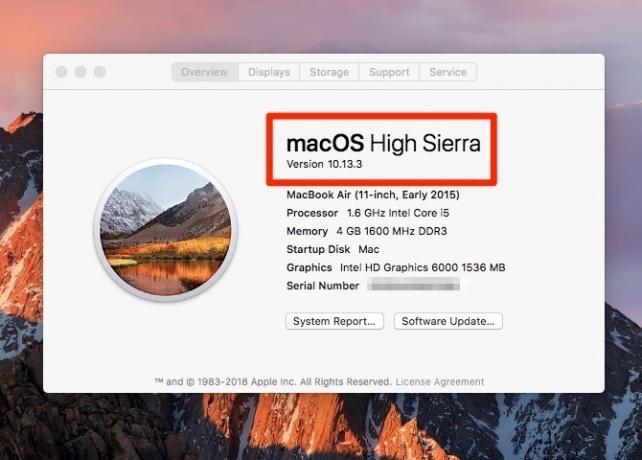
Κάθε χρόνο περίπου το Σεπτέμβριο / Οκτώβριο, η Apple κυκλοφορεί μια νέα έκδοση του macOS. Τα μοντέλα των Mac από τα τελευταία χρόνια είναι σε θέση να τα λειτουργούν. Αυτό σημαίνει ότι εάν ο υπολογιστής σας δεν θα αναβαθμιστεί στην τελευταία έκδοση του macOS, καθίσταται ξεπερασμένο.
Κατά τη στιγμή της σύνταξης, η απελευθέρωση του macOS 10,15 Catalina είναι επικείμενη. Τα ακόλουθα μοντέλα Mac θα λάβουν την ενημερωμένη έκδοση:
- MacBook (2015 και αργότερα)
- MacBook Air (2012 και αργότερα)
- MacBook Pro (2012 και αργότερα)
- iMac (2012 και αργότερα)
- iMac Pro (2017 και αργότερα)
- Mac Pro (2013 και αργότερα)
- Mac mini (2012 και αργότερα)
Εάν ο υπολογιστής σας δεν βρίσκεται στη λίστα αυτή, είναι πιθανό να καταχωριστεί η Κατάσταση της κατάστασης. Όπως αναφέρθηκε προηγουμένως, ενώ δεν θα έχετε καινούργιες λειτουργίες macOS, θα είστε σε θέση να χρησιμοποιήσετε τον υπολογιστή σας όπως είναι για λίγο.
Αλλά μετά από ένα ή δύο χρόνια, δεν θα λαμβάνετε ενημερώσεις ασφαλείας και το λογισμικό τρίτων ενδέχεται να σταματήσει να λειτουργεί. Αυτό σημαίνει ότι θα πρέπει να σκεφτείτε σύντομα την αναβάθμιση.
2. Μια συνεχής έλλειψη ελεύθερου χώρου

Με την πρόοδο της τεχνολογίας, οι εφαρμογές και τα αρχεία συνεχίζουν να καταλαμβάνουν περισσότερο χώρο. Αυτό έχει ως αποτέλεσμα μια συνεχή προσπάθεια για ελεύθερο χώρο για όποιον έχει μια παλαιότερη μηχανή με μια ελάχιστη ποσότητα αποθήκευσης.
Εάν διαθέτετε SSD 128GB ή ακόμα και 256GB στο MacBook σας, ίσως χρειαστεί να κάνετε juggle αρχεία για να ελευθερώσετε χώρο συνεχώς. Αυτό μπορεί να σημαίνει ελευθερώνοντας χώρο στο Mac σας Πώς να ελευθερώσετε χώρο στο Mac: 8 συμβουλές και τεχνάσματα που πρέπει να ξέρετεΕκτελέστε χώρο αποθήκευσης στο Mac σας; Εδώ είναι αρκετοί τρόποι για να ελευθερώσετε χώρο στο Mac και να ανακτήσετε το χώρο του δίσκου σας! Διαβάστε περισσότερα όποτε είναι δυνατόν ή πιθανόν προσθέτοντας περισσότερο χώρο αποθήκευσης στον υπολογιστή Mac Πώς να προσθέσετε περισσότερη αποθήκευση στο MacBook σας: 6 μεθόδους που λειτουργούνΤρέξιμο του χώρου στο MacBook σας; Εδώ είναι όλες οι επιλογές σας για την προσθήκη περισσότερου χώρου αποθήκευσης στο MacBook σας. Διαβάστε περισσότερα με έναν εξωτερικό σκληρό δίσκο ή άλλες μεθόδους.
Μπορείτε να χρησιμοποιήσετε αυτούς τους εναλλακτικούς τρόπους για να επιβιώσετε με λίγο χώρο για λίγο. Αλλά μόλις τα αρρωστήσετε, ήρθε η ώρα να κάνετε αναβάθμιση σε ένα νέο Mac με άφθονο αποθηκευτικό χώρο.
3. Τα εξαρτήματα του μηχανήματος δεν είναι αρκετά δυνατά

Ο δίσκος αποθήκευσης είναι μόνο ένα στοιχείο υπολογιστή που μειώνεται με την ηλικία. Η έλλειψη μνήμης RAM θα σας εμποδίσει να τρέχετε πολλές εφαρμογές ταυτόχρονα και μια παλιά CPU σημαίνει ότι οι εργασίες όπως η επεξεργασία βίντεο 4K είναι εξαιρετικά αργές ή αδύνατες. Θα παρατηρήσετε επίσης ότι η συνολική απόδοση του συστήματος υποφέρει.
Ένα άλλο στοιχείο που παίρνει ένα χτύπημα όλα αυτά τα χρόνια είναι η μπαταρία στο MacBooks. Οι επαναφορτιζόμενες μπαταρίες έχουν μόνο έναν ορισμένο αριθμό κύκλων πριν "ξοδεψουν" και δεν κρατούν χρέωση για πολύ. Το macOS θα σας προειδοποιήσει όταν η μπαταρία σας φτάσει στο τέλος της ζωής της.
Εάν έχετε χρησιμοποιήσει εκτενώς τη μπαταρία, μπορεί να διαρκέσει μόνο μια ώρα πριν να χρειαστεί να φορτίσετε. Μπορείτε να το πετύχετε πάντα χρησιμοποιώντας το φορητό υπολογιστή σας στο φορτιστή, αλλά αυτό θυσιάζει τη φορητότητα, φυσικά.
Εάν έχετε έναν παλαιότερο Mac, ενδέχεται να έχετε τη δυνατότητα να αναβαθμίσετε ή να μετριάσετε αυτά τα ζητήματα κατά κάποιο τρόπο προσθέτοντας περισσότερη μνήμη RAM Πώς να αναβαθμίσετε τη μνήμη RAM στο Mac σαςΜάθετε πώς μπορείτε να ελέγξετε αν μπορείτε να αντικαταστήσετε τη μνήμη RAM της Mac, πού να αγοράσετε μνήμη RAM και πώς να την αναβαθμίσετε σε αυτόν τον οδηγό αναβάθμισης Mac RAM. Διαβάστε περισσότερα , την εναλλαγή του σκληρού δίσκου για ένα SSD ή την αντικατάσταση της μπαταρίας. Ωστόσο, αυτό είναι βασικά αδύνατο σε νεότερα μοντέλα Mac, καθώς τα περισσότερα εξαρτήματα είναι συγκολλημένα στη μητρική πλακέτα.
Τα χρήματα που θα ξοδέψατε σε μια επαγγελματική αναβάθμιση του υλικού ή την αντικατάσταση της μπαταρίας είναι σχεδόν σίγουρα καλύτερα τοποθετημένα σε μια νέα μηχανή. Η σελίδα υπηρεσιών της Apple δηλώνει ότι κοστίζει μεταξύ $ 129 και $ 199 για μια αντικατάσταση μπαταριών Mac, η οποία δεν είναι φθηνή.
4. Ζημιές υλικού
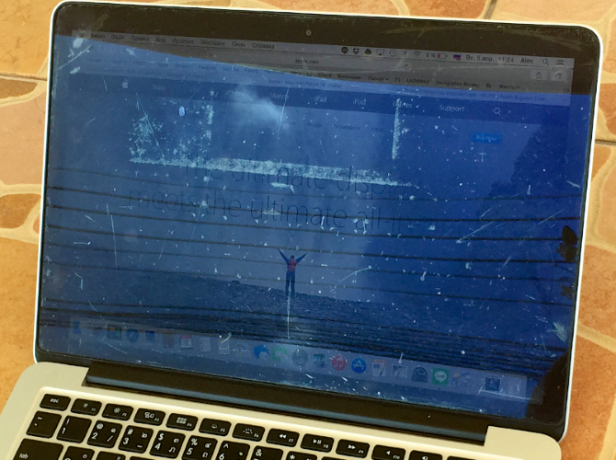
Ένας προφανής λόγος που πρέπει να αντικαταστήσετε το MacBook σας είναι όταν υποστεί σοβαρή σωματική βλάβη. Ίσως να το πέτατε και να καταστρέφετε το σκληρό δίσκο, ή να χτυπήσετε την οθόνη κάτω από κάποια συντρίμμια και να το σπάσετε.
Σε αυτές τις περιπτώσεις, ο υπολογιστής σας είναι αχρησιμοποίητος έως ότου τον αποκαταστήσετε ή τον αντικαταστήσετε. Και όπως αναφέρθηκε παραπάνω, δεν έχει πολύ νόημα να χύσετε εκατοντάδες δολάρια σε μια παρωχημένη μηχανή, όταν μπορείτε να πάρετε μια νέα που θα διαρκέσει περισσότερο.
Αποτρέποντας μια μεγάλη καταστροφή υλικού, ένας μακρύς κατάλογος μικρών προβλημάτων μπορεί να γίνει γρήγορα ένα μεγάλο πρόβλημα. Ένας παλιός υπολογιστής είναι συχνά σαν ένα παλιό αυτοκίνητο. Μπορείτε να ζήσετε με μερικά περίεργα θέματα εάν δεν επηρεάσουν την ικανότητά σας να το χρησιμοποιήσετε σωστά, αλλά τελικά κάτι μεγάλο θα πάει στραβά και θα πρέπει να αποφασίσετε αν θα το διορθώσετε ή θα αναβαθμίσετε.
Λίγα προβλήματα, όπως ο φορτιστής σας δεν λειτουργεί αν δεν είναι ακριβώς στο σωστό σημείο, τα νεκρά εικονοκύτταρα στην οθόνη, τα κολλημένα πλήκτρα και τα κουνουάζ ηχεία δεν είναι απαραίτητα αιτία για αντικατάσταση. Αλλά όταν ο υπολογιστής σας έχει τόσα πολλά μικρά quirks ότι είναι μόλις χρησιμοποιήσιμο, θα πρέπει να μειώσετε τις απώλειες σας και να εξετάσετε μια μηχανή αντικατάστασης που θα αποδώσει πολύ καλύτερα.
5. Συχνά θέματα λογισμικού
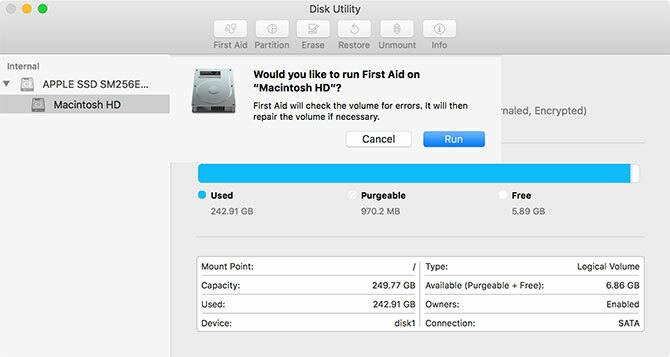
Ένα ξεπερασμένο Mac μπορεί επίσης να εκδηλωθεί μέσα από θέματα λογισμικού. Ενδεχομένως να παρατηρήσετε συχνές παγίδες OS, όπου όλα δεν ανταποκρίνονται. Άλλα κοινά θέματα περιλαμβάνουν οπτικές δυσλειτουργίες και τυχαία τερματισμό λειτουργίας.
Όταν τα δοκιμάσετε αυτά, θα πρέπει να βεβαιωθείτε ότι έχετε αρκετό ελεύθερο χώρο, όπως αναφέρθηκε προηγουμένως. Αν μία Επαναφορά SMC και PRAM Πώς να κάνετε επαναφορά SMC και PRAM / NVRAM στο Mac σαςΜια επαναφορά των SMC και PRAM / NVRAM μπορεί να βοηθήσει οποιοδήποτε Mac, συμπεριλαμβανομένων των MacBook Pro και MacBook Air, να τρέξει ομαλά ξανά. Διαβάστε περισσότερα μην διορθώσετε το πρόβλημα, θα πρέπει να δοκιμάσετε την επανεγκατάσταση του macOS Πώς να επανεγκαταστήσετε macOS για ένα γρήγορο και Squeaky Clean MacΧρειάζεται να επαναφέρετε τις ρυθμίσεις Mac στις εργοστασιακές ρυθμίσεις; Δείτε πώς μπορείτε να εγκαταστήσετε ένα νέο αντίγραφο του macOS και να διαγράψετε τα πάντα. Διαβάστε περισσότερα και δείτε εάν τα προβλήματά σας παραμένουν.
Ας ελπίσουμε ότι θα εξαφανιστούν μετά από αυτή την αντιμετώπιση προβλημάτων. Αλλά αν όχι, πιθανόν να έχετε προβλήματα υλικού και θα πρέπει να εξετάσετε την αναβάθμιση του Mac σας.
6. Η χρονική στιγμή είναι σωστή
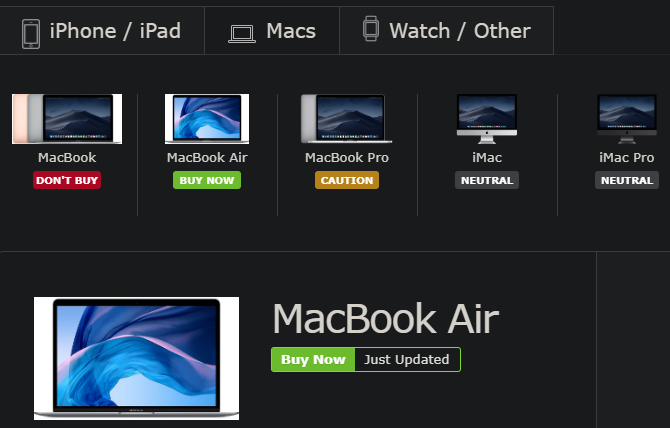
Ίσως είστε έτοιμοι να αναβαθμίσετε το Mac σας, αλλά μπορείτε να ζήσετε με όποια θέματα έχει και δεν χρειάζεται να το αγοράσετε αμέσως. Σε αυτή την περίπτωση, θα πρέπει να περιμένετε την κατάλληλη στιγμή για να αποκτήσετε νέο Mac.
Η Apple κυκλοφορεί νέα μοντέλα για τις περισσότερες μηχανές Mac κάθε χρόνο. Δεν πρέπει να αγοράσετε ένα δικαίωμα πριν την κυκλοφορία των νέων μοντέλων, καθώς μπορείτε να περιμένετε λίγο παραπάνω για να αποκτήσετε ένα ολοκαίνουργιο μηχάνημα που θα διαρκέσει περισσότερο για την ίδια τιμή.
Πριν αγοράσετε, ελέγξτε το MacRumors οδηγός αγοραστή. Αυτό παρακολουθεί τις απελευθερώσεις υλικού της Apple, ώστε να μην πιάσετε την πλήρη τιμή σε ένα παλιό μοντέλο.
Εάν δεν μπορείτε να αντέξετε οικονομικά το τελευταίο μοντέλο ή θέλετε να εξοικονομήσετε χρήματα, μπορείτε να επιλέξετε ένα παλαιότερο ή ανακαινισμένο μοντέλο. Απλά λάβετε υπόψη ότι όσο μεγαλύτερος είναι ο υπολογιστής που αγοράζετε, τόσο πιο γρήγορα θα καταστεί άνευ αντικειμένου.
Δείτε μερικά συμβουλές σχετικά με την εξοικονόμηση χρημάτων κατά την αγορά ενός MacBook 5 τρόποι για να εξοικονομήσετε χρήματα κατά την αγορά ενός MacBookΨάχνετε να πάρετε ένα MacBook για φτηνό; Ακολουθούν ορισμένες χρήσιμες συμβουλές για την εξοικονόμηση των περισσότερων χρημάτων όταν αγοράζετε φορητό υπολογιστή Mac. Διαβάστε περισσότερα για συμβουλή.
Μάθετε πότε να αποκτήσετε ένα νέο Mac
Έχουμε εξετάσει τα σημαντικότερα σημάδια ότι ήρθε η ώρα να αναβαθμίσουμε το MacBook ή το iMac, καθώς και πόσο καιρό διαρκεί ένας Mac γενικά. Τα ακριβή χιλιόμετρα θα διαφέρουν ανάλογα με τις ανάγκες χρήσης και υπολογιστών, αλλά είναι σαφές ότι οι Mac έχουν μια αξιόπιστη φήμη για κάποιο λόγο.
Αν πραγματικά δεν μπορείτε να αντέξετε οικονομικά μια νέα μηχανή προς το παρόν, ρίξτε μια ματιά τρόποι για να κάνετε έναν παλιό Mac να νιώθει σαν καινούριος Πώς να κάνω ένα παλιό Mac, MacBook, ή iMac γρηγορότεραΘέλετε να κάνετε το παλιό σας Mac να τρέχει γρηγορότερα; Ακολουθούν μερικές συμβουλές για το πώς να φτιάξετε το Mac σας πιο γρήγορα, ακόμα κι αν είναι πολύ παλιό. Διαβάστε περισσότερα . Και αν το Mac σας έχει επιβραδυνθεί μετά την ενημέρωσή του, χρησιμοποιήστε τα συμβουλές για τη βελτίωση της ταχύτητας και της απόδοσης του πρόσφατα ενημερωμένου συστήματος 3 τρόποι για να επιταχύνετε το macOS Catalina και να βελτιώσετε την απόδοσηΑν ενημερώσατε το macOS Catalina και βρείτε ότι το σύστημά σας είναι αργό, ακολουθούν μερικές απλές επιδιορθώσεις που βοηθούν στην αποκατάσταση της απόδοσης. Διαβάστε περισσότερα .
Ο Ben είναι αναπληρωτής συντάκτης και ο χορηγός Post Manager στο MakeUseOf. Είναι κάτοχος B.S. στο Computer Information Systems από το Grove City College, όπου αποφοίτησε το Cum Laude και με τιμητικές διακρίσεις στις μεγάλες του. Απολαμβάνει να βοηθά τους άλλους και είναι παθιασμένος με τα βιντεοπαιχνίδια ως μέσο.


